 титульная страница > Учебник по программному обеспечению > Как избежать проблем с установкой Windows 11 24 часа в сутки? 4 совета здесь
титульная страница > Учебник по программному обеспечению > Как избежать проблем с установкой Windows 11 24 часа в сутки? 4 совета здесь
Как избежать проблем с установкой Windows 11 24 часа в сутки? 4 совета здесь
Windows 11 24H2 теперь доступна для всех благодаря новым функциям и значительным обновлениям безопасности. Вызовет ли это обновление какие-либо проблемы? Как избежать проблем при установке Windows 11 24H2? Теперь прочитайте этот пост на MiniTool, чтобы получить несколько полезных советов.
Будет ли Windows 11 24H2 вызывать какие-либо проблемы?
Windows 11 24H2 — это последнее обновление функций для Windows 11. После многих тестов и долгого времени подождите, оно наконец было официально выпущено 1 октября 2024 года. Основные моменты этого обновления — поддержка технологии Wi-Fi 7, поддержка USB4 версии 2.0, разработка искусственного интеллекта Copilot и так далее.
Однако идеальной операционной системы не существует. Многие пользователи сообщают, что Windows 11 24H2 имеет некоторые проблемы с производительностью или совместимостью, такие как несовместимость между Windows 11 24H2 и приложением Easy Anti-Cheat, несовместимость с драйверами Intel Smart Sound Technology и т. д. Эти проблемы могут привести к тому, что компьютер перестанет отвечать на запросы или приводят к проблемам с синим экраном.
В Windows 11 24H2 могут быть и другие проблемы, которые еще не обнаружены. Поэтому важно знать, как избежать проблем при установке Windows 11 24H2. Вот несколько советов для справки.
Как избежать проблем при установке Windows 11 в любое время суток?
Совет 1. Сделайте полную резервную копию системы и личных файлов
Как уже упоминалось выше, нельзя исключить риск того, что компьютер не сможет запуститься или возникнут другие проблемы совместимости после обновления Windows 11 24H2. Поэтому очень важно создать полную резервную копию системы или данных, чтобы избежать безвозвратной потери файлов или неудобной переустановки системы.
Для резервного копирования системы вы можете использовать встроенную функцию Резервное копирование и восстановление для создания образа системы. Для резервного копирования личных файлов вы можете перенести полезные элементы на внешний жесткий диск, загрузить важные файлы в облако или использовать функцию «История файлов» для создания резервной копии данных. Однако наиболее рекомендуемый способ резервного копирования Windows 11 — использовать MiniTool ShadowMaker, лучшее программное обеспечение для резервного копирования Windows.
MiniTool ShadowMaker может удовлетворить ваши требования к резервному копированию системы, резервному копированию файлов/папок и резервное копирование разделов/дисков с надежными функциями и гибкими типами резервного копирования. Еще более интересно то, что вам предоставляется 30-дневная бесплатная пробная версия, и вы можете нажать кнопку ниже, чтобы загрузить пробную версию.
Совет 2. Убедитесь, что ваш компьютер соответствует требованиям для Windows 11 24H2
Если ваш компьютер не соответствует аппаратным и программным требованиям для Windows 11 24H2, обновление может завершиться неудачей. Даже если обновление пройдет успешно, вы можете столкнуться с проблемами производительности или совместимости. Соответствующие аппаратные требования включают процессор, память, видеокарту, место на жестком диске и т. д.
Связанные сообщения:
- Как обновить процессор/ЦП в ПК?
- Как перейти на жесткий диск большего размера без потери данных?
- Как добавить оперативную память в ноутбук? Ознакомьтесь с простым руководством прямо сейчас!
Совет 3. Выберите наиболее подходящий способ установки Windows 11 24H2
Существует несколько способов загрузки и установки Windows 11 24H2. Например, вы можете получить это обновление с помощью инструмента Центра обновления Windows в настройках, Ассистента установки Windows 11, Инструмента создания носителя, Rufus и т. д.
Вам необходимо выбрать наиболее подходящий метод в зависимости от ваших потребностей и состояние оборудования. Это поможет избежать проблем при установке Windows 11 24 часа в сутки.
Совет 4. Временно отключите брандмауэр
Брандмауэр Windows — это встроенный инструмент безопасности, предназначенный для предотвращения несанкционированного доступа к данные вашего компьютера. Однако брандмауэр иногда блокирует загрузку или установку определенных файлов обновлений, что приводит к сбою или прерыванию обновления Windows 11 24H2. Чтобы этого не произошло, вы можете временно отключить брандмауэр.
Шаг 1. Щелкните правой кнопкой мыши кнопку логотип Windows и выберите Настройки.
Шаг 2. Выберите Конфиденциальность и безопасность > Безопасность Windows > Брандмауэр и защита сети.
Шаг 3. Затем нажмите Частная сеть, а затем переключите кнопку под Брандмауэр Microsoft Defender на Выкл..
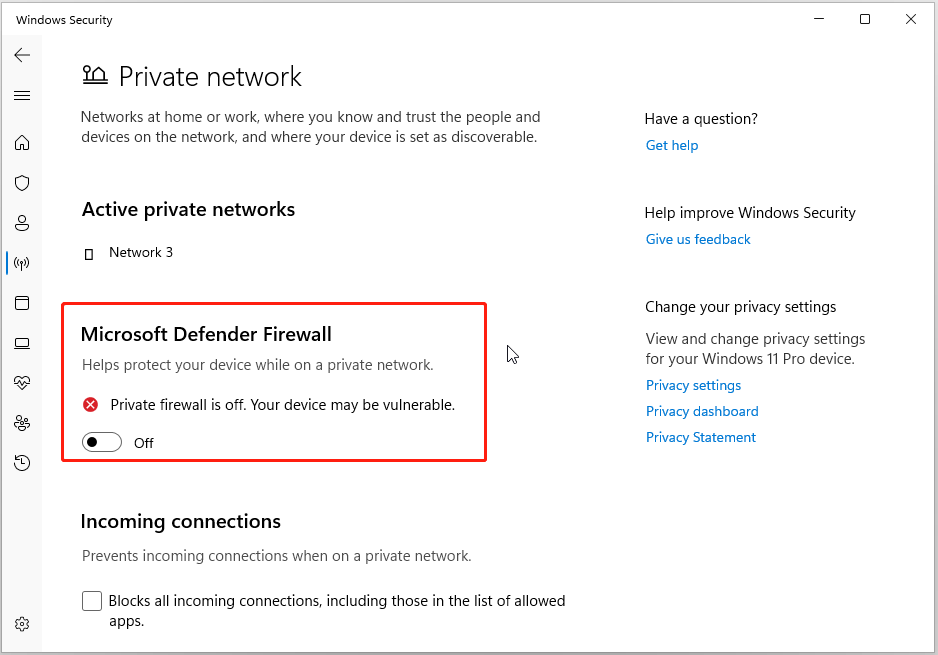
Шаг 4. Перейдите на страницу «Брандмауэр и защита сети» и выберите параметр Общественная сеть. Затем переключите кнопку на Выкл..
Это все о том, как избежать проблем с Windows 11 24H2, отключив брандмауэр. После успешной установки Windows 11 24H2 рекомендуется включить брандмауэр для защиты вашего компьютера.
Дополнительная литература: рекомендуется профессиональное программное обеспечение для восстановления данных
Хотя обновления Windows обычно не делают привести к исчезновению ваших личных файлов, к потере данных могут привести различные факторы, такие как сбои системы, повреждение жесткого диска, заражение вирусом, человеческие ошибки и многое другое. Поэтому важно иметь под рукой профессиональный и экологичный инструмент для восстановления данных.
MiniTool Power Data Recovery — это выдающийся инструмент для восстановления файлов, который может помочь восстановить видео, фотографии, документы, электронные письма, аудиоданные и более. Он полностью совместим с Windows 11, 10, 8.1 и 8. Вы можете скачать бесплатную версию, чтобы попробовать, поскольку эта версия предлагает 1 ГБ бесплатного восстановления.
Итог
Короче, в этом руководстве рассказывается, как избежать проблем при установке Windows 11 24H2, в том числе о том, как создавать резервные копии файлов, как отключить брандмауэр и многое другое.
-
 Внешний жесткий диск замедляет работу компьютера? Исправьте это легко сейчас!Если ваш внешний жесткий диск замедляет работу ПКФеномен: компьютер замедляется при подключении внешнего жесткого диска“Привет каждый. У моего диска T...Учебник по программному обеспечению Опубликовано 23 декабря 2024 г.
Внешний жесткий диск замедляет работу компьютера? Исправьте это легко сейчас!Если ваш внешний жесткий диск замедляет работу ПКФеномен: компьютер замедляется при подключении внешнего жесткого диска“Привет каждый. У моего диска T...Учебник по программному обеспечению Опубликовано 23 декабря 2024 г. -
 Как исправить заземленный сбой на ПК: вот полное руководствоGrounded — одна из самых известных приключенческих игр на выживание. Хотя игра обеспечивает плавный игровой процесс, игроки на ПК могут столкнуться с ...Учебник по программному обеспечению Опубликовано 22 декабря 2024 г.
Как исправить заземленный сбой на ПК: вот полное руководствоGrounded — одна из самых известных приключенческих игр на выживание. Хотя игра обеспечивает плавный игровой процесс, игроки на ПК могут столкнуться с ...Учебник по программному обеспечению Опубликовано 22 декабря 2024 г. -
 CS2 Не удается загрузить модуль Engine 2? Вот некоторые исправленияCounter-Strike 2 — популярная игра, в которую играют многие геймеры. Вы один из них? Если да, то иногда вы можете столкнуться с некоторыми ошибками, т...Учебник по программному обеспечению Опубликовано 12 декабря 2024 г.
CS2 Не удается загрузить модуль Engine 2? Вот некоторые исправленияCounter-Strike 2 — популярная игра, в которую играют многие геймеры. Вы один из них? Если да, то иногда вы можете столкнуться с некоторыми ошибками, т...Учебник по программному обеспечению Опубликовано 12 декабря 2024 г. -
 Принтер печатает документы на полстраницы: 6 простых решенийRead our disclosure page to find out how can you help MSPoweruser sustain the editorial team Read more ...Учебник по программному обеспечению Опубликовано 25 ноября 2024 г.
Принтер печатает документы на полстраницы: 6 простых решенийRead our disclosure page to find out how can you help MSPoweruser sustain the editorial team Read more ...Учебник по программному обеспечению Опубликовано 25 ноября 2024 г. -
 Порт HDMI не работает в Windows 11 — 5 простых решенийПрочтите нашу страницу раскрытия информации, чтобы узнать, как вы можете помочь MSPoweruser поддерживать редакционную команду. Подроб...Учебник по программному обеспечению Опубликовано 25 ноября 2024 г.
Порт HDMI не работает в Windows 11 — 5 простых решенийПрочтите нашу страницу раскрытия информации, чтобы узнать, как вы можете помочь MSPoweruser поддерживать редакционную команду. Подроб...Учебник по программному обеспечению Опубликовано 25 ноября 2024 г. -
 Проводник продолжает зависать в Windows 10 — вот как это исправитьПрочтите нашу страницу раскрытия информации, чтобы узнать, как вы можете помочь MSPoweruser поддерживать редакционную команду. Подроб...Учебник по программному обеспечению Опубликовано 25 ноября 2024 г.
Проводник продолжает зависать в Windows 10 — вот как это исправитьПрочтите нашу страницу раскрытия информации, чтобы узнать, как вы можете помочь MSPoweruser поддерживать редакционную команду. Подроб...Учебник по программному обеспечению Опубликовано 25 ноября 2024 г. -
 Инстаграм тормозит? 6 способов исправить это на устройствах Android и iOSИногда все, что вам нужно, — это самые простые решения. Если Instagram тормозит, просто закройте и снова откройте его. Независимо от того, использует...Учебник по программному обеспечению Опубликовано 25 ноября 2024 г.
Инстаграм тормозит? 6 способов исправить это на устройствах Android и iOSИногда все, что вам нужно, — это самые простые решения. Если Instagram тормозит, просто закройте и снова откройте его. Независимо от того, использует...Учебник по программному обеспечению Опубликовано 25 ноября 2024 г. -
 Как исправить неработающую историю буфера обмена в Windows 11История буфера обмена — это полезная функция в Windows, поскольку она позволяет просматривать и получать доступ к частям контента, который вы скопиров...Учебник по программному обеспечению Опубликовано 22 ноября 2024 г.
Как исправить неработающую историю буфера обмена в Windows 11История буфера обмена — это полезная функция в Windows, поскольку она позволяет просматривать и получать доступ к частям контента, который вы скопиров...Учебник по программному обеспечению Опубликовано 22 ноября 2024 г. -
 5 исправлений ошибки Microsoft Has Blocked Macros в Excel для WindowsИсправление 1: разблокируйте файл Microsoft Excel может блокировать макросы для электронной таблицы, если вы получили ее с другого компьютера или из И...Учебник по программному обеспечению Опубликовано 19 ноября 2024 г.
5 исправлений ошибки Microsoft Has Blocked Macros в Excel для WindowsИсправление 1: разблокируйте файл Microsoft Excel может блокировать макросы для электронной таблицы, если вы получили ее с другого компьютера или из И...Учебник по программному обеспечению Опубликовано 19 ноября 2024 г. -
 Planet Coaster 2 вылетает/не запускается? Вот руководствоЕсли вы фанат игры, вы наверняка слышали о Planet Coaster 2. Если ваш Planet Coaster 2 продолжает зависать во время игры, как вы можете решить эту про...Учебник по программному обеспечению Опубликовано 18 ноября 2024 г.
Planet Coaster 2 вылетает/не запускается? Вот руководствоЕсли вы фанат игры, вы наверняка слышали о Planet Coaster 2. Если ваш Planet Coaster 2 продолжает зависать во время игры, как вы можете решить эту про...Учебник по программному обеспечению Опубликовано 18 ноября 2024 г. -
 Как исправить ошибку OOBELANGUAGE в Windows? Руководство по ремонтуКогда вы пытаетесь настроить Windows 11/10, вы можете столкнуться с ошибкой «Что-то пошло не так» с OOBELANGUAGE при выборе языка. Эта проблема может ...Учебник по программному обеспечению Опубликовано 18 ноября 2024 г.
Как исправить ошибку OOBELANGUAGE в Windows? Руководство по ремонтуКогда вы пытаетесь настроить Windows 11/10, вы можете столкнуться с ошибкой «Что-то пошло не так» с OOBELANGUAGE при выборе языка. Эта проблема может ...Учебник по программному обеспечению Опубликовано 18 ноября 2024 г. -
 Не можете увидеть фотографии в сообщениях iPhone? Вот как это исправитьПриложение «Сообщения» на вашем iPhone не загружает изображения, полученные вами через iMessage или MMS? Это довольно распространенная проблема, но ее...Учебник по программному обеспечению Опубликовано 18 ноября 2024 г.
Не можете увидеть фотографии в сообщениях iPhone? Вот как это исправитьПриложение «Сообщения» на вашем iPhone не загружает изображения, полученные вами через iMessage или MMS? Это довольно распространенная проблема, но ее...Учебник по программному обеспечению Опубликовано 18 ноября 2024 г. -
 Я изменил эти 10 настроек Windows 11, чтобы продлить срок службы батареи моего ноутбукаАккумуляторы ноутбуков со временем изнашиваются и теряют свою емкость, что приводит к сокращению времени безотказной работы. Я столкнулся с той же сит...Учебник по программному обеспечению Опубликовано 17 ноября 2024 г.
Я изменил эти 10 настроек Windows 11, чтобы продлить срок службы батареи моего ноутбукаАккумуляторы ноутбуков со временем изнашиваются и теряют свою емкость, что приводит к сокращению времени безотказной работы. Я столкнулся с той же сит...Учебник по программному обеспечению Опубликовано 17 ноября 2024 г. -
 Как отключить пароль после сна в Windows 11? 4 способа!По умолчанию Windows требует от пользователей повторного входа в систему с паролем компьютера после выхода из спящего режима. Некоторые пользователи W...Учебник по программному обеспечению Опубликовано 17 ноября 2024 г.
Как отключить пароль после сна в Windows 11? 4 способа!По умолчанию Windows требует от пользователей повторного входа в систему с паролем компьютера после выхода из спящего режима. Некоторые пользователи W...Учебник по программному обеспечению Опубликовано 17 ноября 2024 г. -
 Как исправить ошибку «Привязанное изображение не поддерживается»: 4 эффективных способаОшибка «Неподдерживаемое связанное изображение» на ПК с Windows может быть весьма раздражающей и неприятной во время работы или игры. Как легко решить...Учебник по программному обеспечению Опубликовано 17 ноября 2024 г.
Как исправить ошибку «Привязанное изображение не поддерживается»: 4 эффективных способаОшибка «Неподдерживаемое связанное изображение» на ПК с Windows может быть весьма раздражающей и неприятной во время работы или игры. Как легко решить...Учебник по программному обеспечению Опубликовано 17 ноября 2024 г.
Изучайте китайский
- 1 Как сказать «гулять» по-китайски? 走路 Китайское произношение, 走路 Изучение китайского языка
- 2 Как сказать «Сесть на самолет» по-китайски? 坐飞机 Китайское произношение, 坐飞机 Изучение китайского языка
- 3 Как сказать «сесть на поезд» по-китайски? 坐火车 Китайское произношение, 坐火车 Изучение китайского языка
- 4 Как сказать «поехать на автобусе» по-китайски? 坐车 Китайское произношение, 坐车 Изучение китайского языка
- 5 Как сказать «Ездить» по-китайски? 开车 Китайское произношение, 开车 Изучение китайского языка
- 6 Как будет плавание по-китайски? 游泳 Китайское произношение, 游泳 Изучение китайского языка
- 7 Как сказать «кататься на велосипеде» по-китайски? 骑自行车 Китайское произношение, 骑自行车 Изучение китайского языка
- 8 Как поздороваться по-китайски? 你好Китайское произношение, 你好Изучение китайского языка
- 9 Как сказать спасибо по-китайски? 谢谢Китайское произношение, 谢谢Изучение китайского языка
- 10 How to say goodbye in Chinese? 再见Chinese pronunciation, 再见Chinese learning
























